【iSlide完整版】iSlide完整版下载 v6.3.2.1 PC版
软件介绍
iSlide完整版是一款非常有趣的插件工具,给予PowerPoint开发而出,软件的功能非常强大,它增强了PPT的操作,里面还包含了38个设计辅助功能,在PPTiSlide完整版下载中更有8大在线资源库,还有超过20万的专业。让用户的PPT设计变得而更加简单起来,此外,软件的操作简单,只需要一键化,往里面填内容就可以了。
iSlide完整版PC版真的非常实用,相信无论是哪一个年龄阶段的人都会需要ppt制作,像是老师的授课课件,大学生的毕业答辩,还有工作中的方案展示、工作汇报等,只要有这个软件,那么制作PPT就会非常方便。
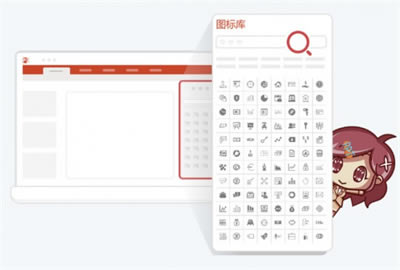
软件特色
1、内置200,000+ PPT模板
资源持续更新, 快速检索,一键插入PPT,不必再为找素材而苦恼!
2、更富有吸引力的PPT图表
各种参数化调节,iSlide智能图表让数据变得直观易懂!
3、三步搞定PPT设计
选择主题——插入图示——添加文本
自由组合各种库资源素材,更多“一键化”功能让PPT变得简单起来!
软件功能
智能图表编辑器
在「智能图表库」的左上角,点击即可打开。( iSlide 智能图表编辑器只适用于 iSlide 智能图标库中插入的图表)
iSlide(PPT一键插件)
也可以在选中智能图表后单击右键菜单,选择「编辑智能图表」
islide插件下载
编辑智能图表数值
点击选中需要编辑的智能图表
点击「智能图标库」左上角「编辑器」按钮。
iSlide完整版常见问题
支持的系统与OFFICE版本
Windows 7/8/8.1/10 32/64bit
Office 2010/2013/2016 32/64bit
Office 2007(支持除在线库类外的离线功能)
暂不支持MAC系统下的PPT版本和WPS
关于ISLIDE和NORDRitools
iSlide是NordriTools的全新开发升级版,我们优化了NT的现有常用功能,在iSlide中新加入PPT资源库类功能,并实现应用中心功能,用户可以自由选择加载所需的PPT插件功能。
正式版发布后,原NT插件用户可以通过在线更新直接升级至iSlide。
ISLIDE插件需要联网吗?离线可用吗?
iSlide插件中的所有资源类“库”功能(主题库/色彩库/图示库/智能图表/图标库)均需要联网登录使用,(下载后的图示,图标,智能图表可以在离线状态下编辑),其它功能可在离线状态下使用。
ISLIDE工具是否收费?
所有功能全部免费,库类资源均包含免费模板可供直接使用。
仅对标记为“V”的会员ppt模板素材收费
优惠期间,仅需¥99/年,升级为iSlide会员
即可获取全年无限制使用所有资源及更新
iSlide完整版如何删除和上传
1、如何上传私有图片
1)点击“图片库”资源窗口右上方“上传”功能
2)点击“从图片文件加载”
3)选择文件管理中的图片,在上传图片页面点击“上传”,
上传成功后会弹出“上传成功”提示
2、如何删除私有图片
1)私有资源在右下方会显示“私有”图标,鼠标悬停弹出的预览图界面可以删除该资源
iSlide完整版如何修改主题模板设置
1、修改主题中的背景
1)在【视图】-【幻灯片母版】中选择封面版式,对背景图及占位符文字进行修改
2)如果主题封面中使用了图片占位符,更换图片和重置方法如下:
2、更改版式
1)在幻灯片页面鼠标右键,在弹出的命令中选择“版式”,
2)重新选择目标“版式”可以一键更改
3、更改主题的页脚
1)在 PowerPoint 菜单栏选择【插入】 -【页眉和页脚】
2)根据需要,可以设置不显示页脚,或更改页脚文字内容
iSlide完整版如何使用图示库功能
1、图示库使用
1)在 iSlide 插件“资源”组中,
点击【图示库】图示选项,弹出图示库功能窗口界面
2)选择合适的图示模板,鼠标点击一键下载图示资源到PPT
鼠标左键点击下载插入到新的空白页面
鼠标右键点击下载插入到当前页面
3)点击【高级筛选】处会出现更多选项,
可以按照权限、数量、图文样式等分类选择图示模板
2、多数量级图示
1)部分图示为同系列的图示组,鼠标悬停在这类图示预览图上方时,
可以看见下方出现数字,直接点击数字下载该数量级图示到当前 PPT
2) 点击预览图中“下一页”,可以预览不同数量级的图示效果
iSlide完整版如何注册与登录
注册账号
1、下载安装 iSlide 之后,在菜单栏点击 iSlide 选项,单击【登录】
2、弹出的登录页面选择【注册】,填写对应的注册信息,即可注册iSlide账号
登录账号
1、在菜单栏点击 iSlide 选项,单击【登录】, 弹出的登录页面选择【登录】,
2、可以选择【登录页面】的第三方登录账号直接登录
……
点击下载办公软件 >>本地高速下载
点击下载办公软件 >>百度网盘下载